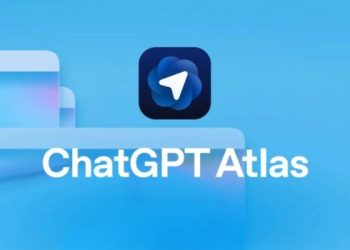Bạn đang gặp khó khăn với chế độ ngủ đông tự động của Windows, liên tục làm gián đoạn công việc? Restless – một tiện ích miễn phí và dễ sử dụng – sẽ là giải pháp hoàn hảo cho bạn. Bằng cách mô phỏng chuyển động chuột, Restless sẽ “đánh lừa” hệ thống, giúp máy tính duy trì hoạt động liên tục mà không bị rơi vào trạng thái ngủ đông.
| Tham gia kênh Telegram của AnonyViet 👉 Link 👈 |
Giới thiệu về tính năng ngủ đông và Restless
Khi máy tính Windows không hoạt động trong một khoảng thời gian nhất định, hệ thống sẽ tự động chuyển sang chế độ ngủ đông để tiết kiệm năng lượng và kéo dài tuổi thọ pin. Người dùng có thể tùy chỉnh thời gian chờ trước khi máy tính chuyển sang chế độ ngủ đông thông qua Control Panel hoặc các phần mềm hỗ trợ.

Tuy nhiên, trong một số trường hợp, chúng ta cần máy tính duy trì hoạt động liên tục mà không muốn bị gián đoạn bởi chế độ ngủ đông. Restless là một giải pháp hiệu quả cho vấn đề này. Đây là một tiện ích miễn phí, hoạt động bằng cách mô phỏng chuyển động chuột, giúp đánh lừa hệ thống rằng máy tính vẫn đang được sử dụng, từ đó ngăn chặn việc chuyển sang chế độ ngủ đông.
Restless hiện đã có sẵn trên Microsoft Store, bạn có thể dễ dàng cài đặt theo đường link TẠI ĐÂY
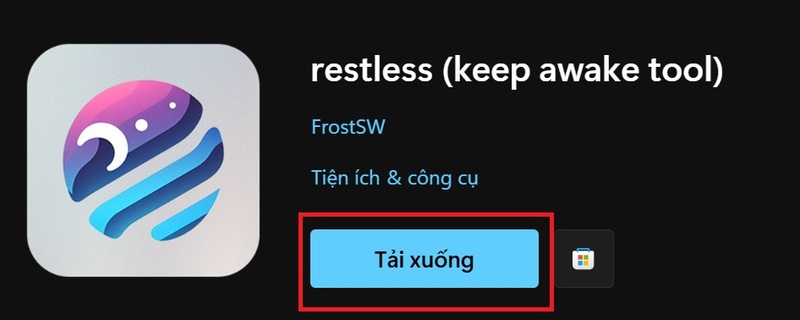
Xem thêm: Theo dõi tốc độ mạng trên Taskbar với TrafficMonitor
Hướng dẫn sử dụng Restless
Sau khi cài đặt, hãy mở Restless. Bạn sẽ thấy một quảng cáo ngắn (3 giây), sau đó nhấn nút “x” để đóng cửa sổ quảng cáo. Trước khi kích hoạt tính năng chính, hãy vào thẻ “Configurations” để tùy chỉnh các thông số:
- Window state: Chọn trạng thái cửa sổ của Restless khi hoạt động (ví dụ: mở ứng dụng hoặc thu nhỏ xuống thanh taskbar).
- Check interval: Khoảng thời gian Restless kiểm tra hoạt động của máy tính (mặc định là 3 giây).
- Move interval: Khoảng thời gian Restless di chuyển chuột (mặc định là 3 giây).
Sau khi hoàn tất thiết lập, nhấn “Save” để lưu lại.
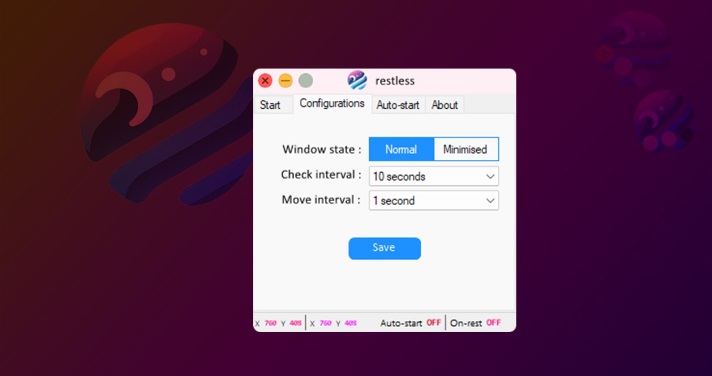
Quay trở lại thẻ “Start” và nhấn nút “Start” để kích hoạt tính năng ngăn ngủ đông.
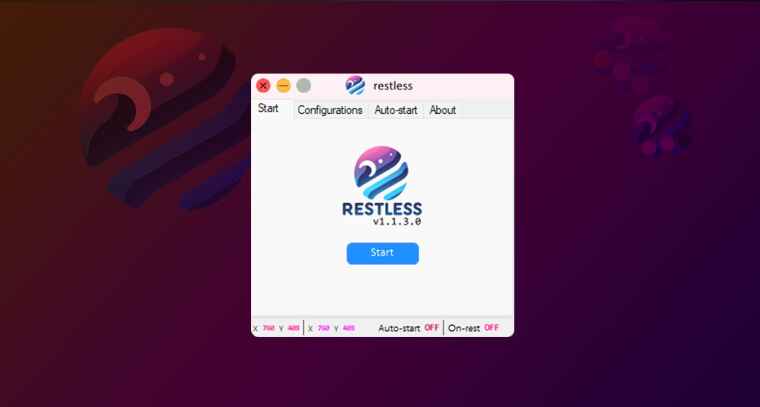
Bây giờ, hãy thử không thao tác gì trên máy tính. Sau khoảng 3 giây, bạn sẽ thấy chuột tự động di chuyển. Restless sẽ tiếp tục kiểm tra hoạt động của máy tính và di chuyển chuột theo các khoảng thời gian đã được thiết lập.
Nếu bạn muốn Restless tự động hoạt động mỗi khi khởi động Windows, hãy vào thẻ “Auto-start” và bật chế độ “Auto-start”. Điều này giúp bạn không cần phải nhớ mở và kích hoạt Restless thủ công mỗi lần sử dụng máy tính.
Xem thêm: Mouse Tooltip Translator: Dịch văn bản bằng cách di chuột
Lời Kết
Restless là một giải pháp đơn giản và hiệu quả để ngăn chặn máy tính Windows tự động chuyển sang chế độ ngủ đông. Với giao diện dễ sử dụng và khả năng tùy chỉnh linh hoạt, Restless là một công cụ hữu ích cho những người dùng cần máy tính hoạt động liên tục mà không bị gián đoạn. Chúc bạn áp dụng thành công!
Câu hỏi thường gặp
Restless có an toàn cho máy tính của tôi không?
Restless là một ứng dụng miễn phí và nhẹ, được thiết kế để mô phỏng hoạt động của chuột. Nó không can thiệp vào các hoạt động hệ thống khác và hoàn toàn an toàn cho máy tính của bạn.
Tôi có thể tùy chỉnh thời gian di chuyển chuột của Restless không?
Có, bạn có thể tùy chỉnh cả thời gian kiểm tra hoạt động của máy tính và thời gian di chuyển chuột trong phần “Configurations” của ứng dụng. Mặc định là 3 giây cho cả hai.
Nếu tôi tắt Restless, máy tính của tôi sẽ tự động chuyển sang chế độ ngủ đông?
Đúng vậy. Restless chỉ hoạt động khi đang chạy. Sau khi tắt Restless, máy tính sẽ tuân theo cài đặt ngủ đông mặc định của hệ thống.